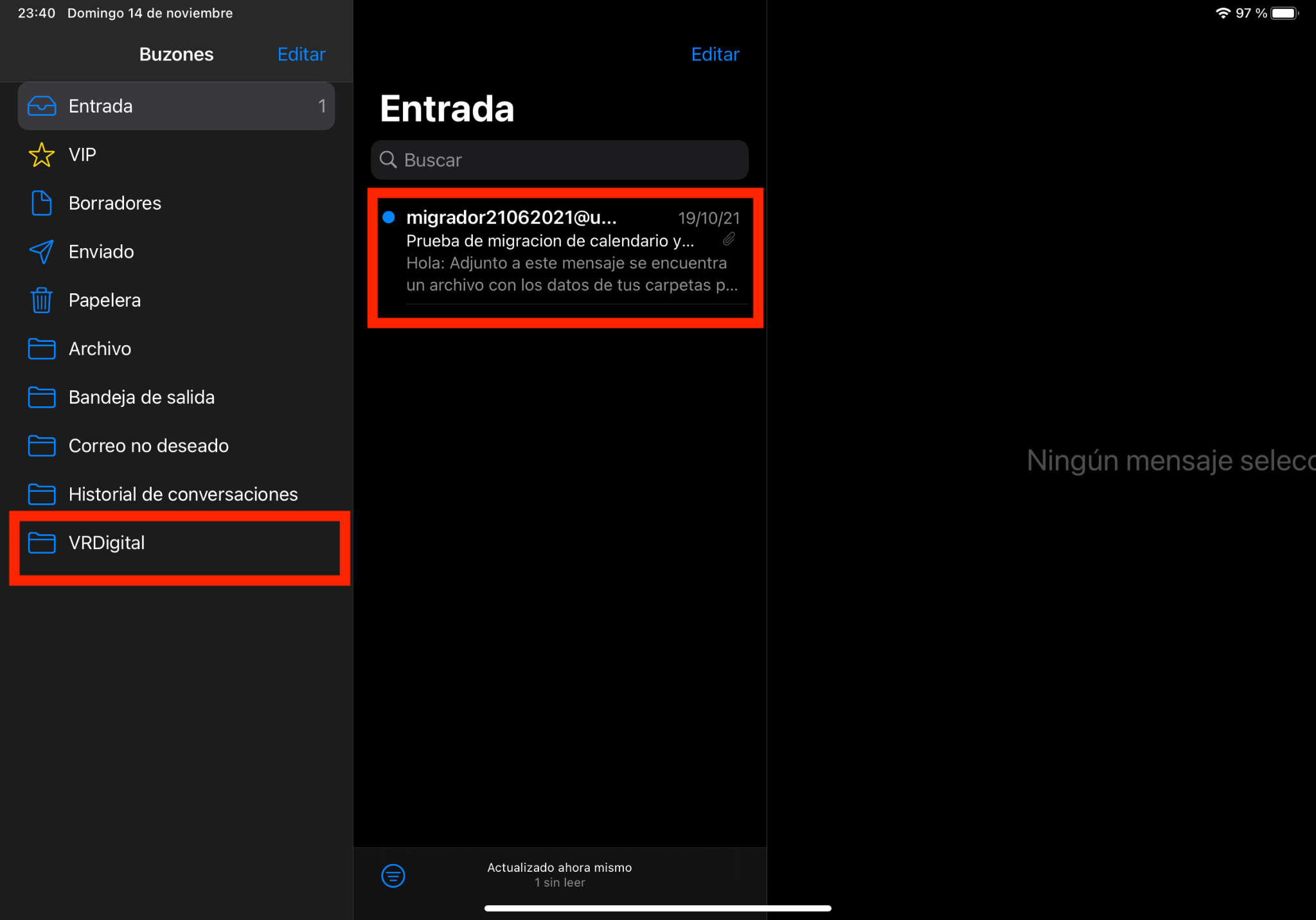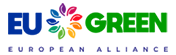Manual correo UEx en iOS
Nota: Ésta es la vista de impresión del Manual de referencia completo en una sola página. Si lo prefiere puede encontrar la versión original aquí.
Este manual explica cómo podemos configurar nuestra cuenta de correo de la UEx en dispositivos móviles con iOS.
1. Introducción
Al igual que en los dispositvos Android, en iOs tenemos varias opciones para acceder al correo electrónico de una cuenta de correo del dominio @unex.es. Las dos más comunes son:
-
Añadir una cuenta de correo en el dispositivo.
-
Instalar la aplicación Microsoft Outlook.
A continuación se detallan estos dos métodos de acceso.
2. Instalar la aplicación Microsoft Outlook
1.- Para instalar la aplicación Microsoft Outlook, simplemente se debe acceder a la aplicación Apple Store y buscar la aplicación mencionada.

2.- Una vez instalada, la aplicación nos permitirá agregar una cuenta de correo electrónico. Por tanto, para añadir una cuenta del dominio @unex.es simplemente se deberá introducir la cuenta en cuestión.
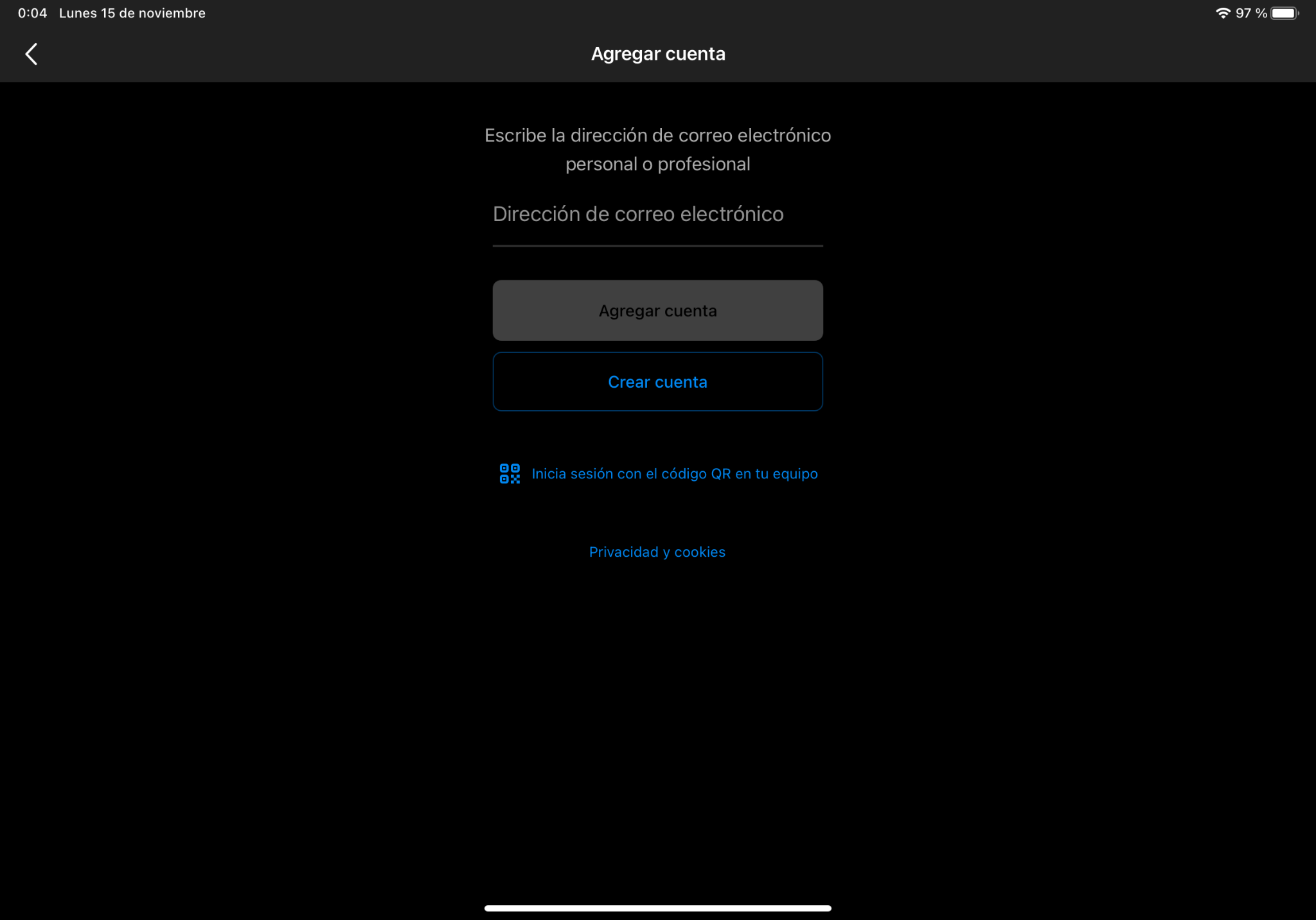
3.- Tras introducir la cuenta, de nuevo aparecerá una ventana para introducir la contraseña de la misma y el segundo factor de autenticación.

4.- Finalmente, podremos acceder al correo electrónico de la cuenta a través de la aplicación instalada.

3. Añadir una cuenta de correo en el dispositivo
1.- Para añadir una cuenta de correo institucional de la UEx en un dispositivo iOs, simplemente se debe acceder a los ajustes del dispostivo y seleccionar la opción Mail. A continuación, entre las opciones que aparecerán, se debe seleccionar la opción Cuentas.

2.- Al acceder a esta opción, aparecerá una pantalla en la que podremos utilizar la opción Añadir cuenta. Esta opción mostrará una ventana que nos permitirá seleccionar el tipo de cuenta a añadir. Para añadir una cuenta del dominio @unex.es se debe seleccionar la opción Microsoft Exchange.
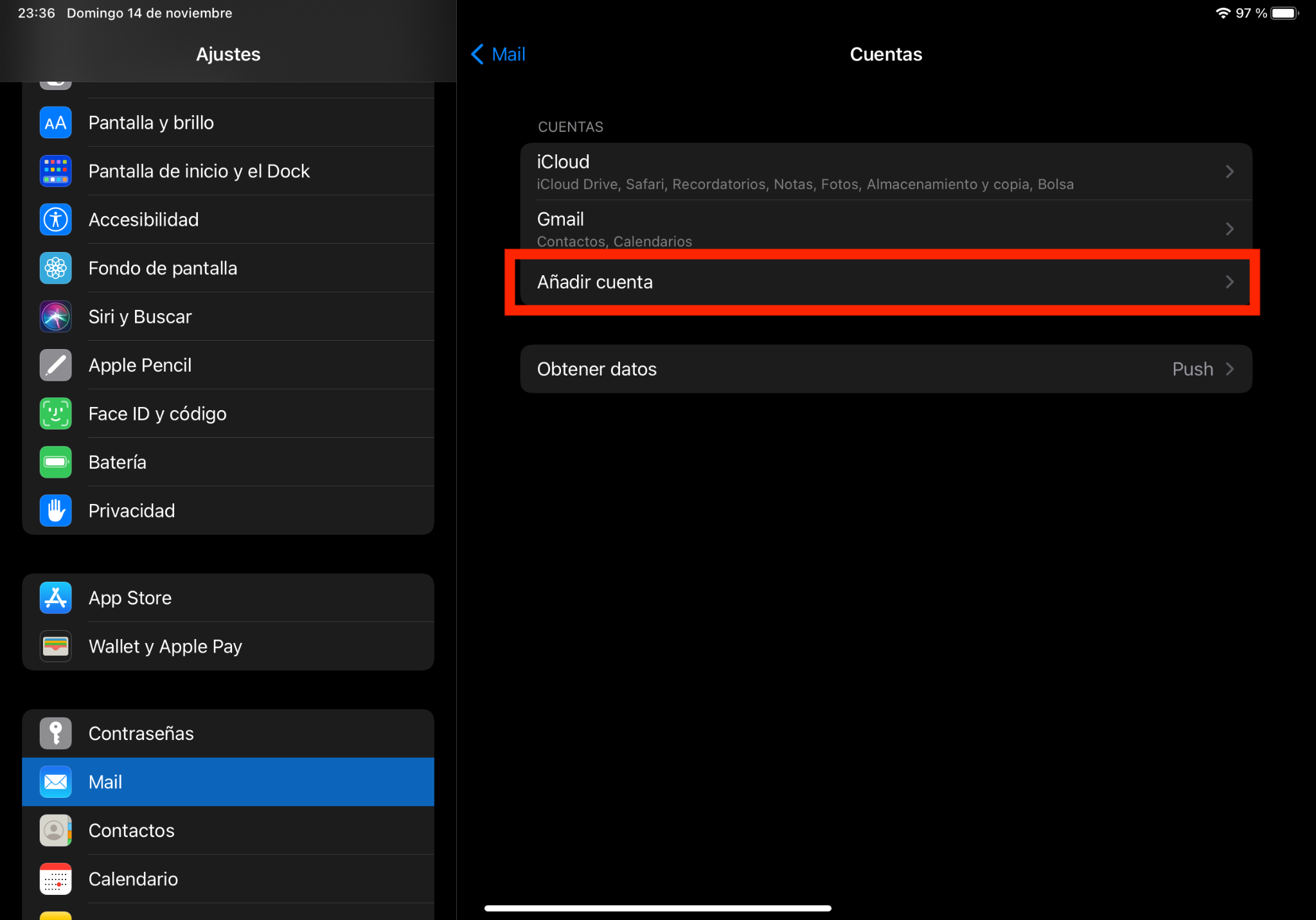

3.- Una vez seleccionado el tipo de cuenta, el asistente nos solicitará la información de la cuenta (correo electrónico).

4.- Tras introducir el correo, aparecerá una ventana en la que se pregunta al usuario si desea configurar la cuenta manualmente o simplemente iniciar sesión. Se recomienda seleccionar la opción Iniciar sesión pues en ese caso, la configuracón de la cuenta en cuanto a servidor, protocolos, etc. será realizada automáticamente.

5.- Por último, se mostrará una ventana en la que se pedirá la contraseña del correo electrónico y el segundo factor de autenticación.

6.- Tras introducir esta información, ya podrá accederse al correo electrónico de la cuenta institucional desde la aplicación Mail del dispositivo IOs, incluyendo todas las carpetas que existan en la cuenta.